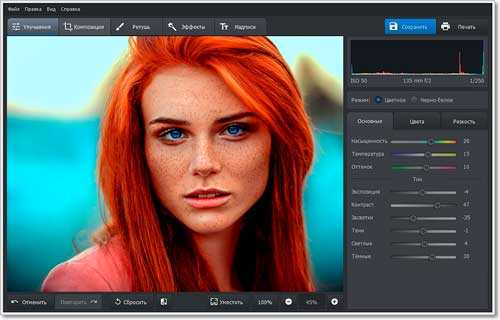
Описывать повторно все базовые функции программы «ФотоМАСТЕР» с огромным числом различных эффектов и фильтров не буду (можете почитать мой предыдущий обзор этого редактора фото).
Тем более, в конце статьи будет хороший обновлённый видеообзор программы от производителей.
Лучше уделю больше внимания новым «горячим фишкам» — неприлично простой и быстрой функции удаления фона из фотографий всего тремя кликами мышки и потрясающему инструменту для создания идеального портрета.
Замена фона на фото без точной обводки
В сети Интернет есть несколько программ, которые способны удалять фон из фотографий, но у них всех присутствует один большой недостаток — пользователю нужно обладать:
- усидчивостью
- чудовищным спокойствием
- стопроцентным зрением
- иметь в запасе много времени чтоб точно выделить объект на фото
Очень удобный и простой редактор «ФотоМАСТЕР» полностью лишён этого недостатка — чтоб в фото заменить фон с его помощью достаточно просто одним росчерком обвести объект на снимке и таким же способом указать удаляемый фон.
Как поменять фон на фото в фотошопе
Вся операция занимает буквально минуту, если не секунды (при достаточном опыте). Просто революция в алгоритмах замены фона какая-то.
Смотрите сами — ниже «телепортирую» своего младшего сына Александра из ботанического сада в жаркую пустыню всего тремя кликами мышки.
Итак, указываем первоначальное фото…
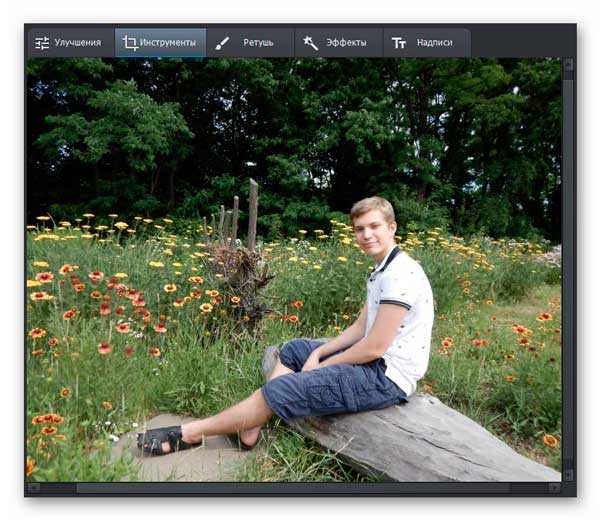
Переходим в верхней панели на вкладку «Инструменты» и тыкаем кнопку «Замена фона» в появившемся правее меню — тут же покажут анимированную подсказку «Как заменить фон на фотографии?» …
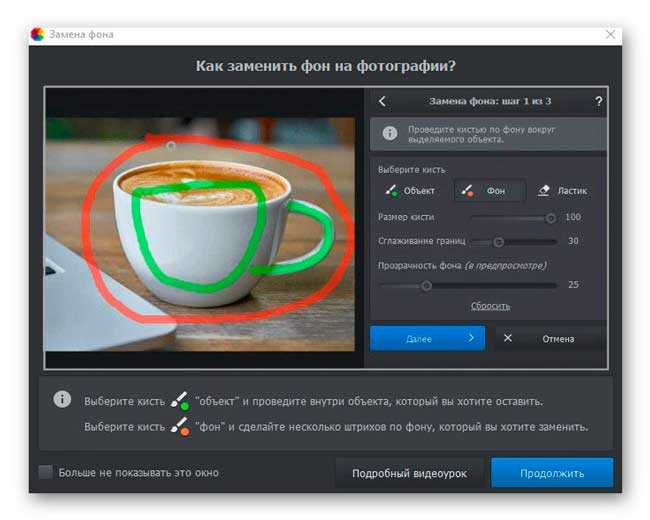
Если установить галку на «Больше не показывать это окно» — оно больше не побеспокоит.
Кстати, в подсказочном окне есть ссылка на подробный тематический видеоурок.
Выбираем и настраиваем кисть для выделения объекта на фото…

…и просто проводим ею внутри него…
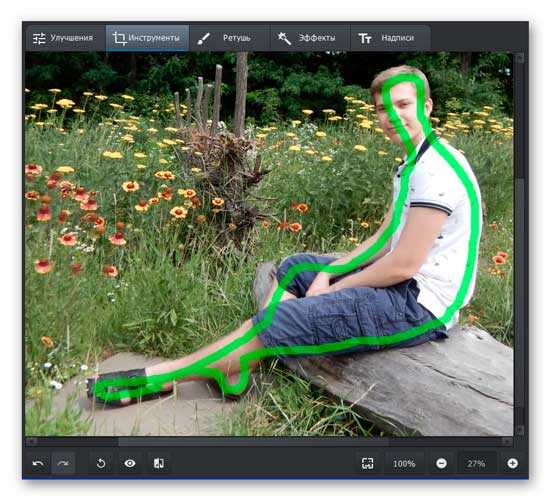
Как видите, нет нужды скрупулёзно сидеть два часа и чуть ли не каждый пиксель выделять в контуре.
Идём дальше — переключаемся на фоновую кисть…

…и обводим ею нашего Сашку…
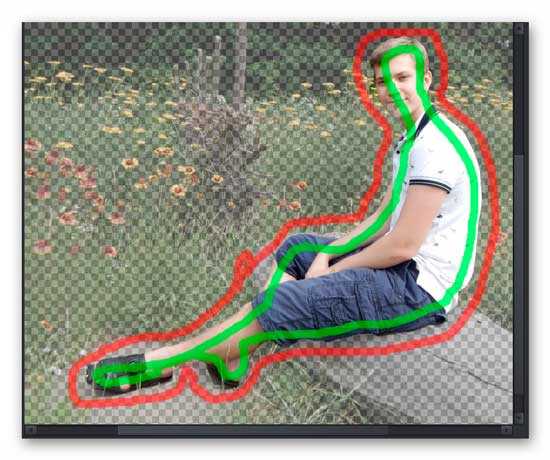
Теперь можно подправить недочёты…
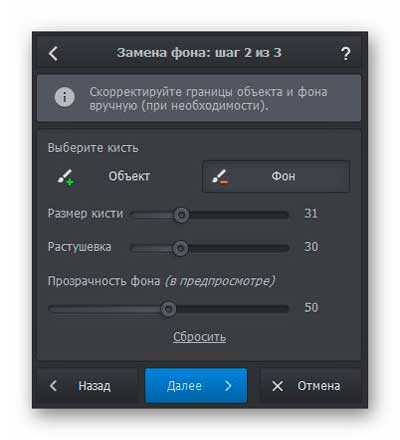
И указав изображение с новым фоном разместить объект в нём…
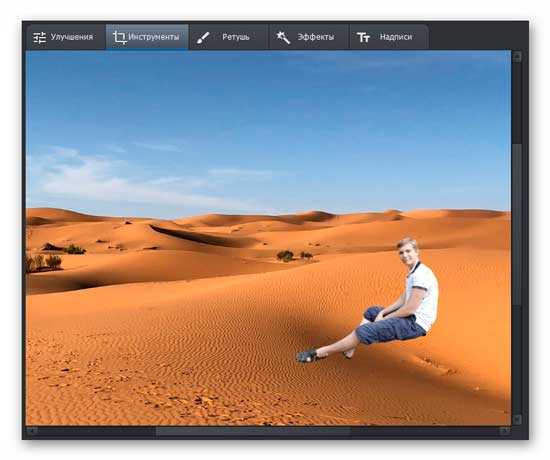
Думаю, что как для одной минуты — результат просто отличный. Есть огромное число инструментов в программе для:
Как заменить фон на фото в PicsArt | Как вставить объект в фото
- коррекции
- размытия
- ретуши
- подбора освещения
- теней
- эффектов
- фильтров и т.д.
Запросто можно добиться высочайшего качества замены фона.
ПОЛЕЗНОЕ ВИДЕО
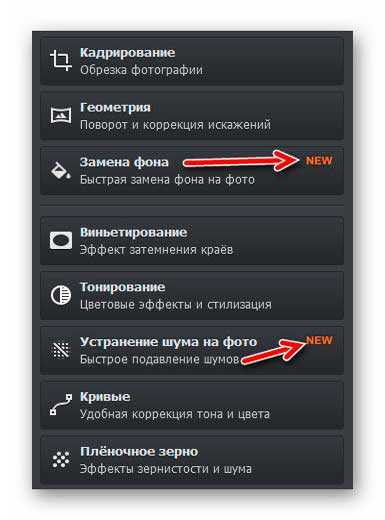
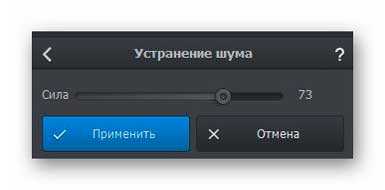
Как сделать идеальный портрет
Если загляните в пункт меню «Ретушь» то Вас встретит ещё одна новая «фишка» программы «ФотоМАСТЕР» под названием «Идеальный портрет» …
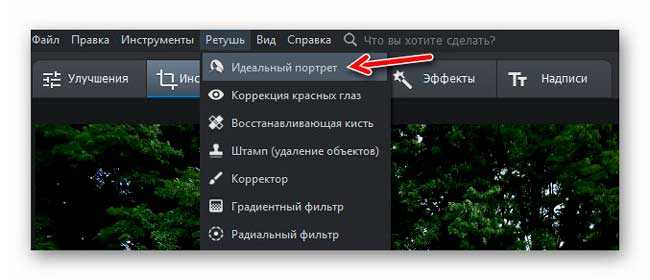
Она моментально автоматически словит лицо на фотографии в свой фокус и предложит несколько стилей для улучшения будущего портрета…
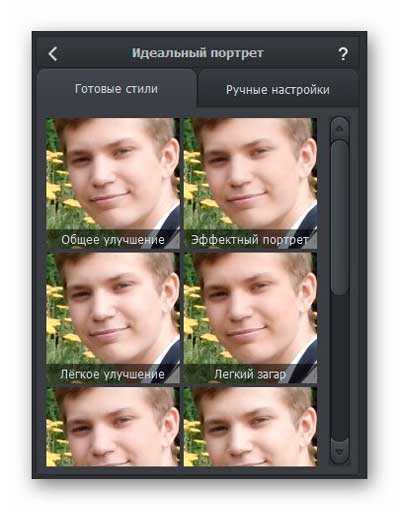
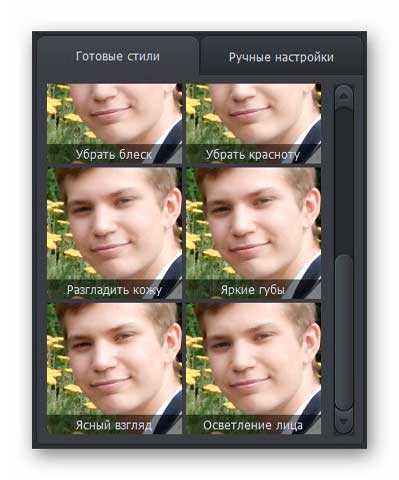
Как видите, совсем не обязательно теперь ездить на море для красивого загара, девчонкам можно не пользоваться губной помадой и разными кремами, пудрами и тенями.
Отныне можно фотографироваться сразу после сна и бурной вечеринки — на снимке всегда будет свежий вид и ясный взгляд.
Если не доверяете себя улучшать на фото автоматическим алгоритмам — можно и в ручном режиме это сделать самостоятельно…
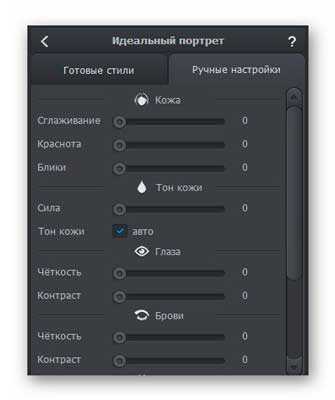
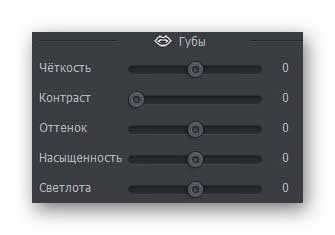
Конечно же, есть возможность следить за изменениями своей внешности в реальном времени…
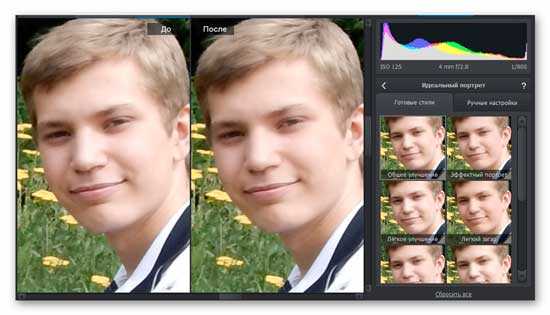
Краткий наглядный обзор всех новых функций редактора фото под названием «ФотоМАСТЕР» увидите в видеообзоре самих производителей…
Источник: optimakomp.ru
Замена фона на фото подручными средствами
На днях появилась необходимость немного подредактировать фотографию, сменить фон. В принципе задача несложная, при наличии правильного софта. Но вот тут то и возникла проблема. Из графических программ в наличии у меня оказались только встроенный Paint, пробная версия фоторедактора от Movavi и FastStown Image Viewer. Набор не самый богатый, но должно хватить.
Начнем с самого простого.
Paint
Основное достоинство Paint — это его наличие в любой версии Windows по умолчанию. Если вам требуется внести какие либо изменения в изображение, то первое, что вы попробуете, это Paint. Для несложных манипуляций типа обрезки или вставки текста его возможностей вполне хватает, а вот хватит ли для смены фона, это мы сейчас и узнаем. Поэтому открываем фото и приступаем к редактированию.
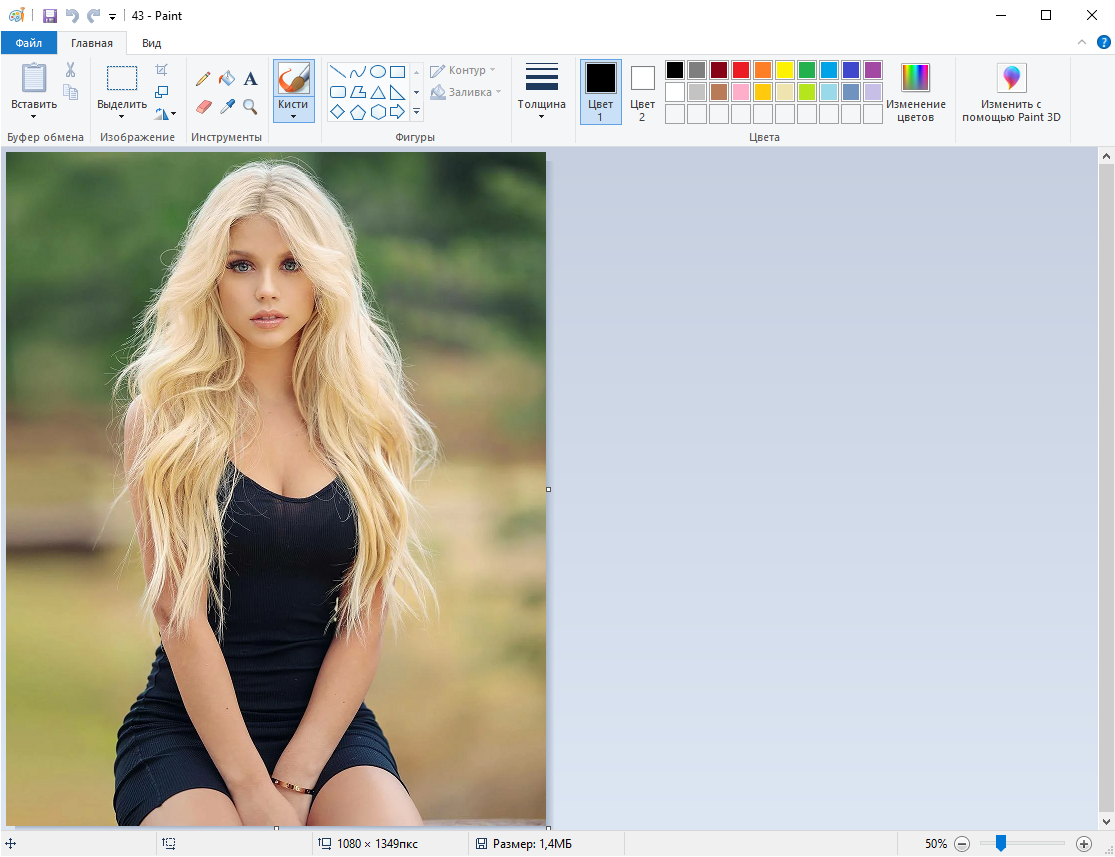
Итак, для смены фона на изображении нам надо на исходном изображении вырезать основную деталь (девушку) и перенести ее на новое. Для этой цели воспользуемся выделением произвольной области, поскольку более подходящих инструментов в Paint не имеется.
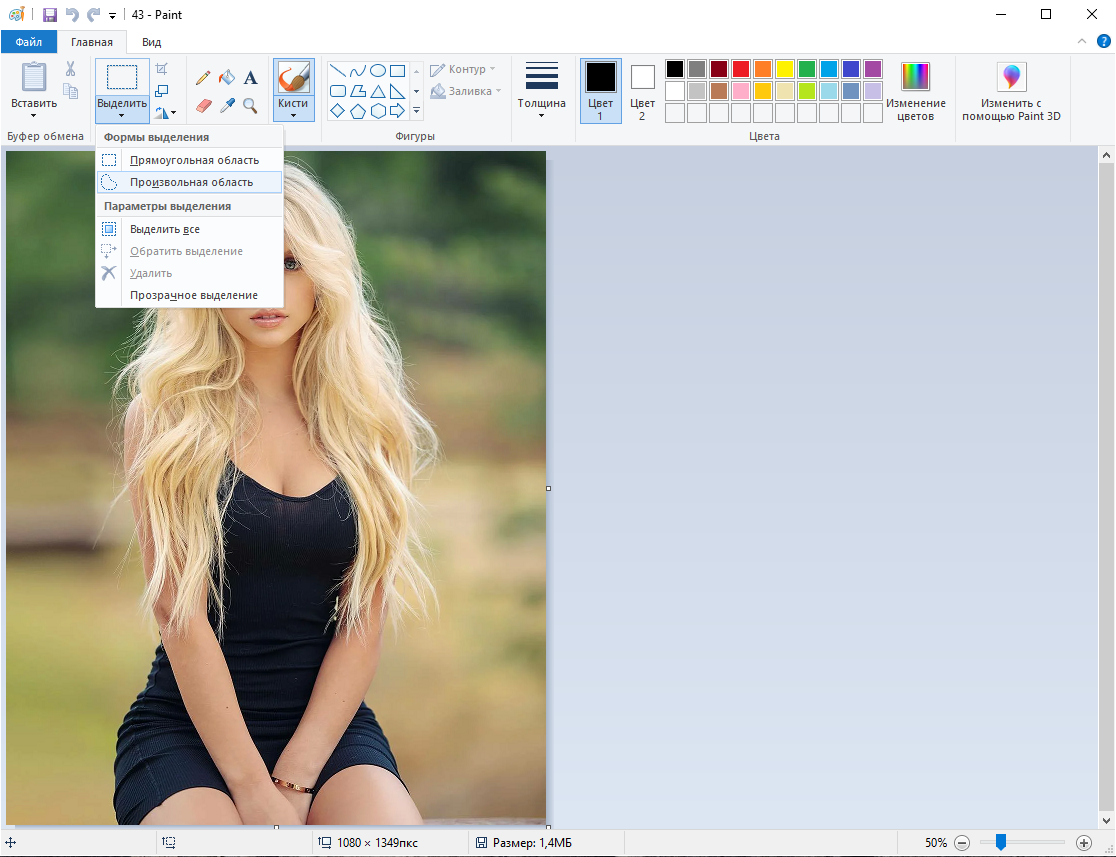
При выделении необходимо ручную обвести объект, причем сделать это максимально точно.
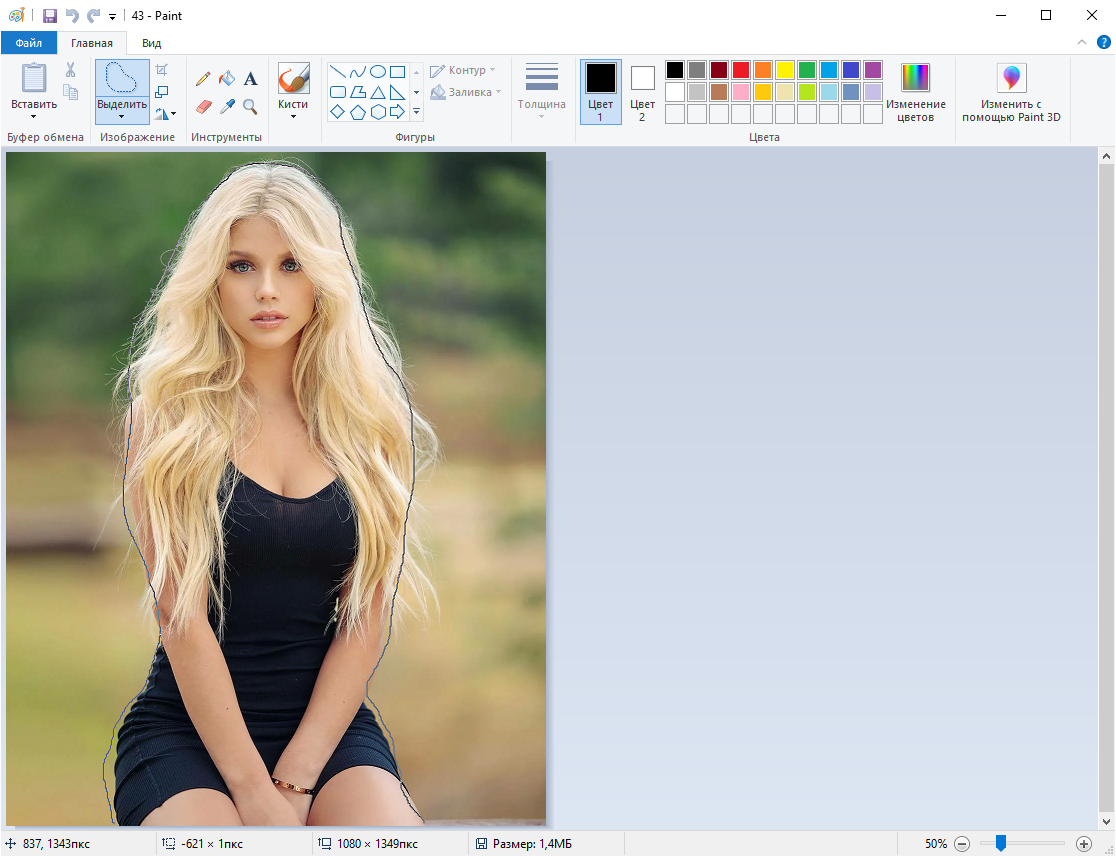
Затем вырезать выделенную область

и вставить ее на новое изображение.
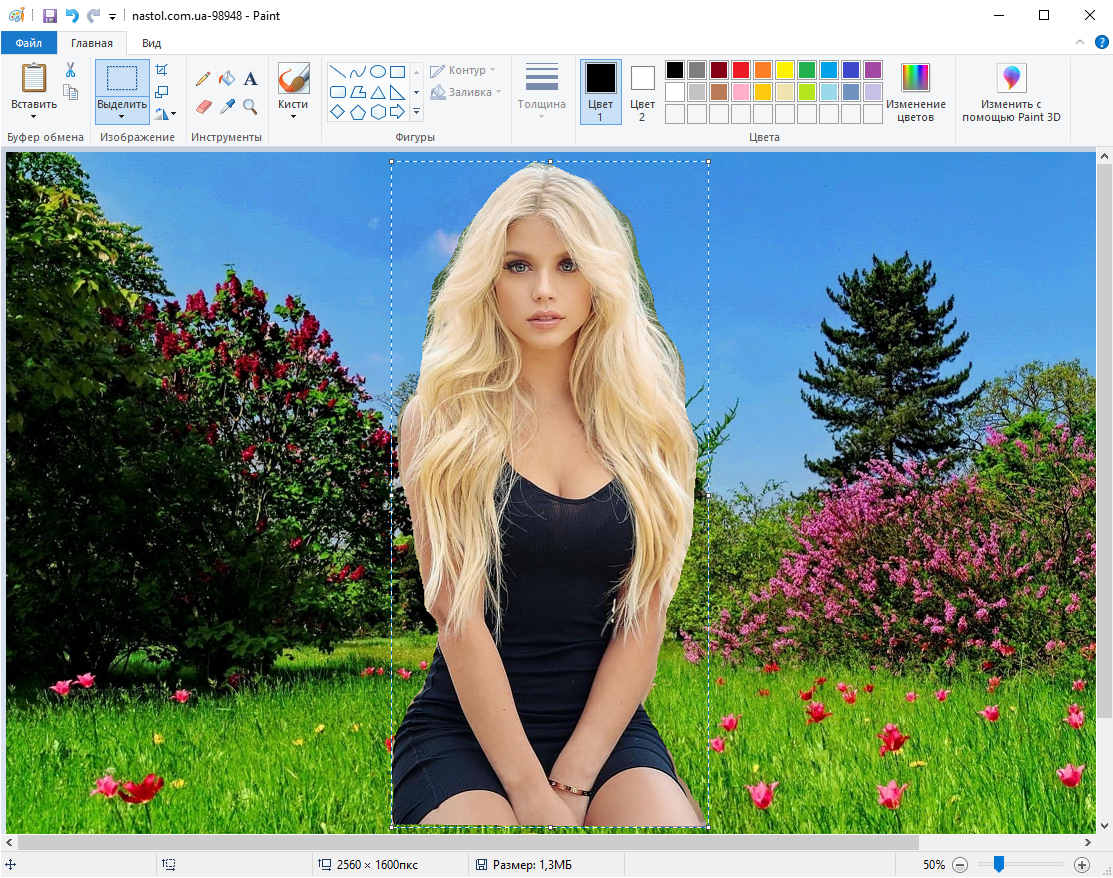
Ну и обрезать фото для соответствия исходному размеру.

Как видите, получилось не очень. Обрезать точно мне не удалось, на изображении явно видна граница переноса. Конечно при должном упорстве выделение можно произвести точнее, но на мой взгляд это пустая трата времени. Поэтому переходим к следующему редактору.
Paint3D
Paint3D появился в Windows 10 и позиционируется как более совершенный вариант Paint. Уж в нем то все должно получиться. Для выделения сложных объектов в Paint3D имеется специальный инструмент «Волшебное выделение».
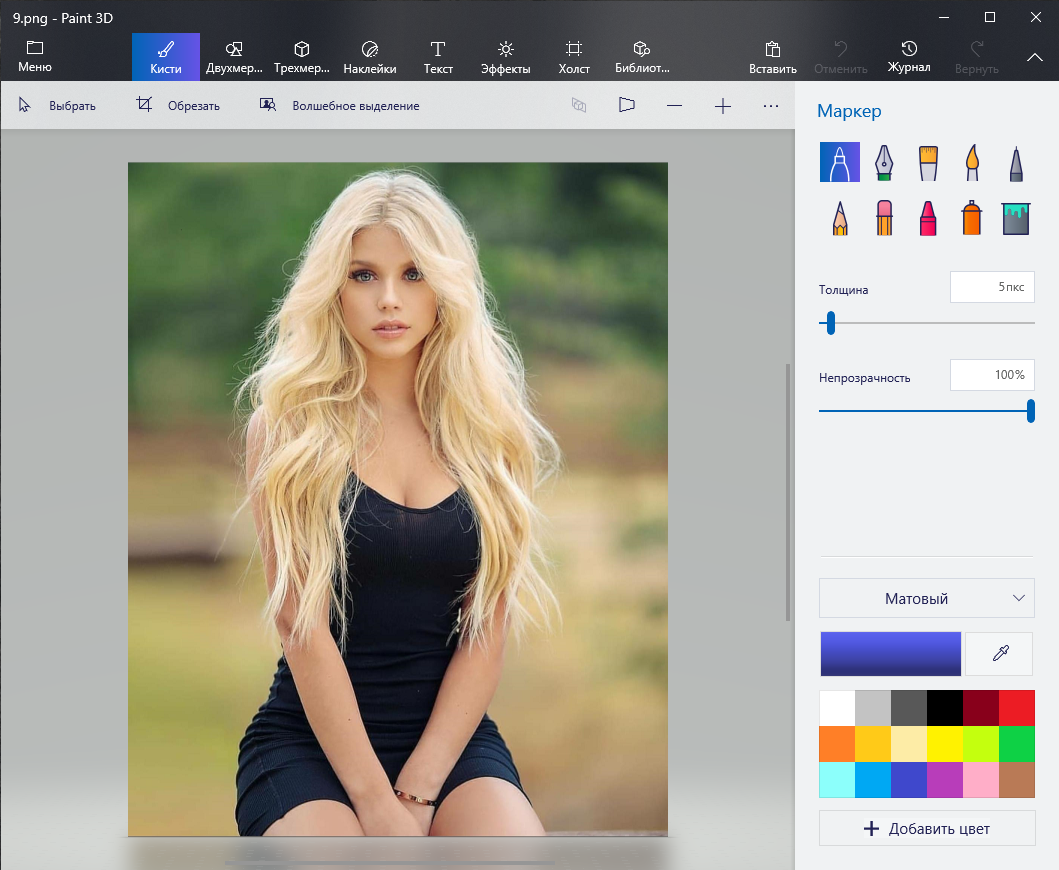
Работает волшебное выделение так — жмем на значок и сдвигаем границы максимально близко к выделяемому объекту.
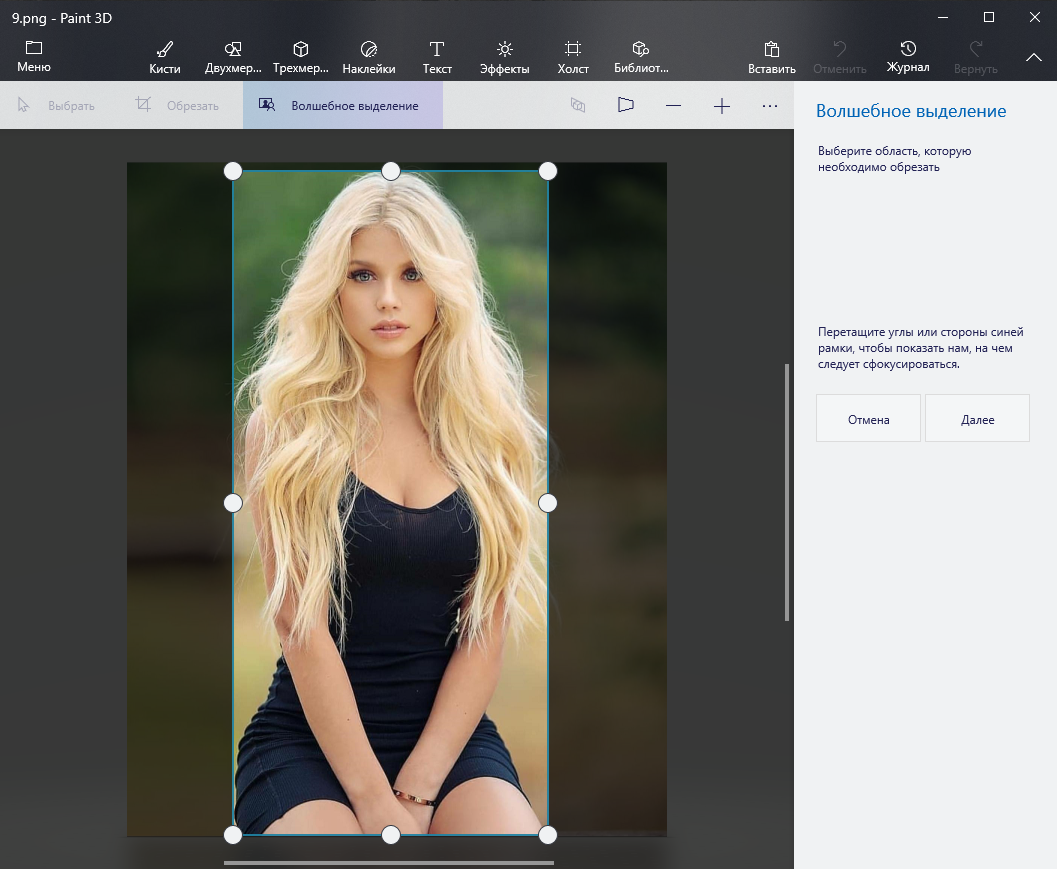
А умный алгоритм выделения сам определяет выделяемый объект.
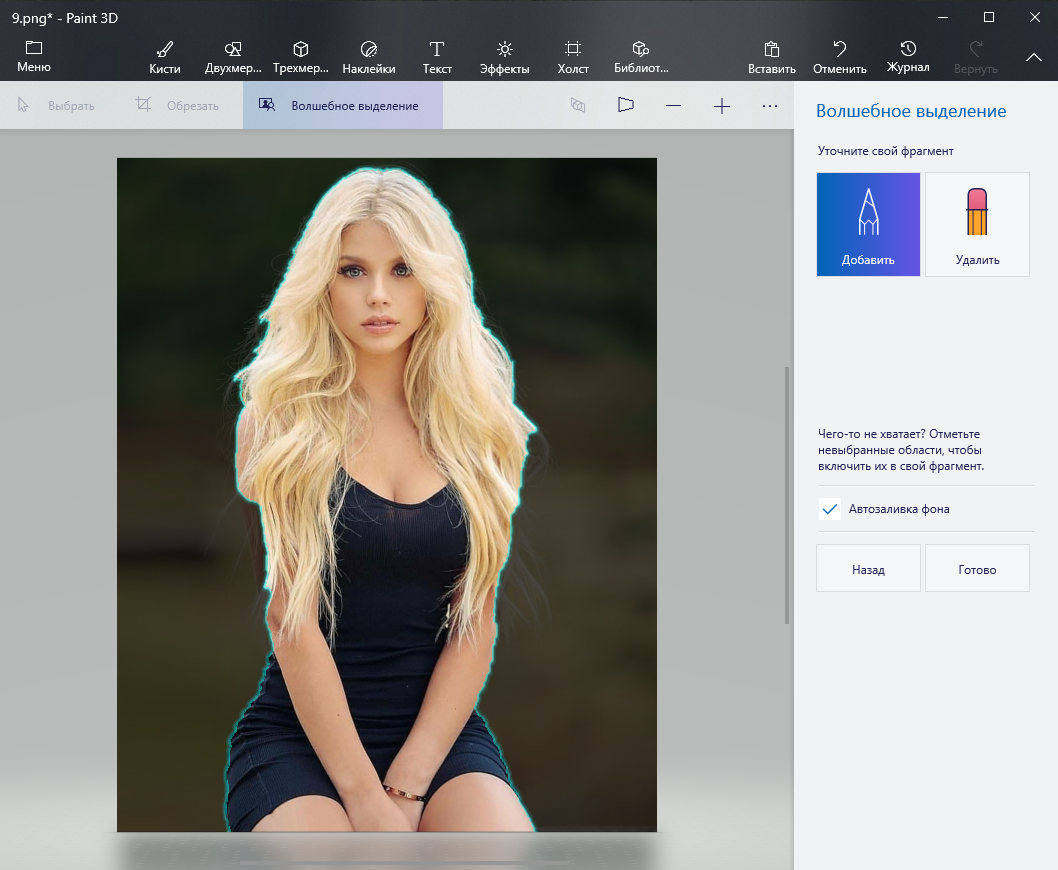
При необходимости можно подправить границы объекта, добавить недостающее или удалить лишнее.

Затем выделенный фрагмент вырезается
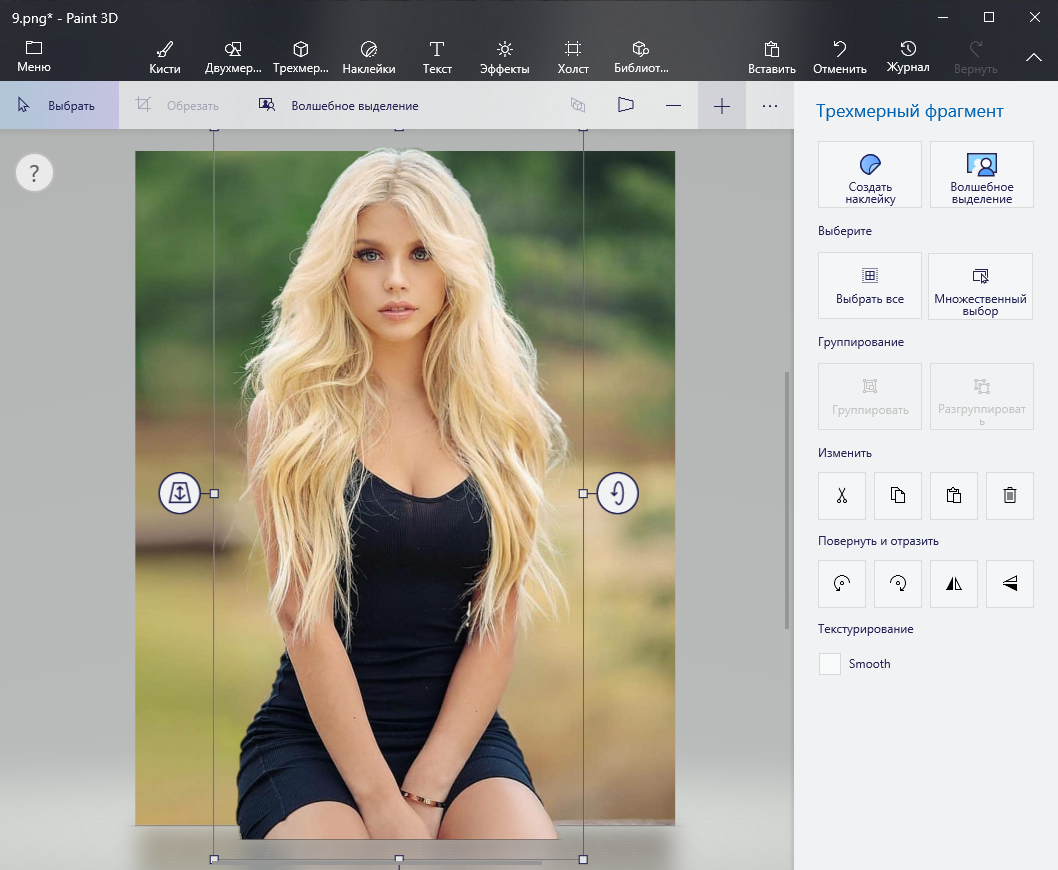
и переносится на новый фон.
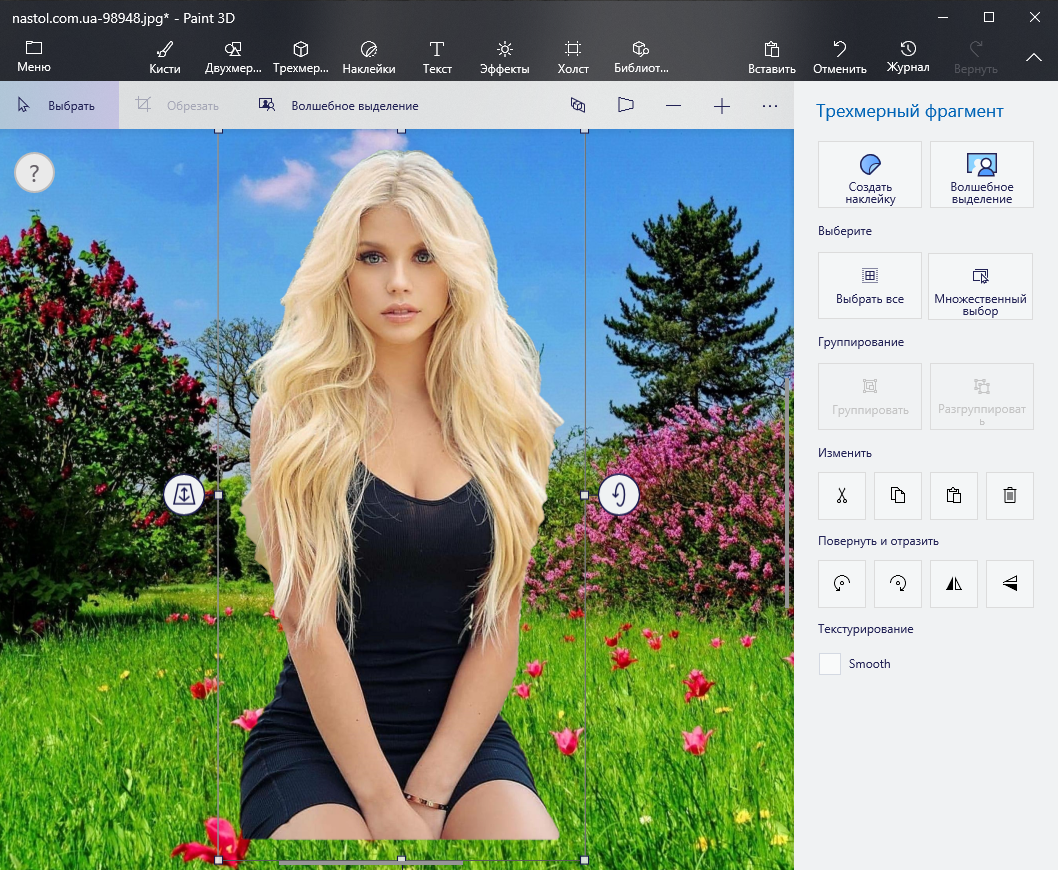
Ну и обрезается конечно. Что примечательно, перенесенный объект можно свободно двигать по фону, для выбора наилучшего расположения.
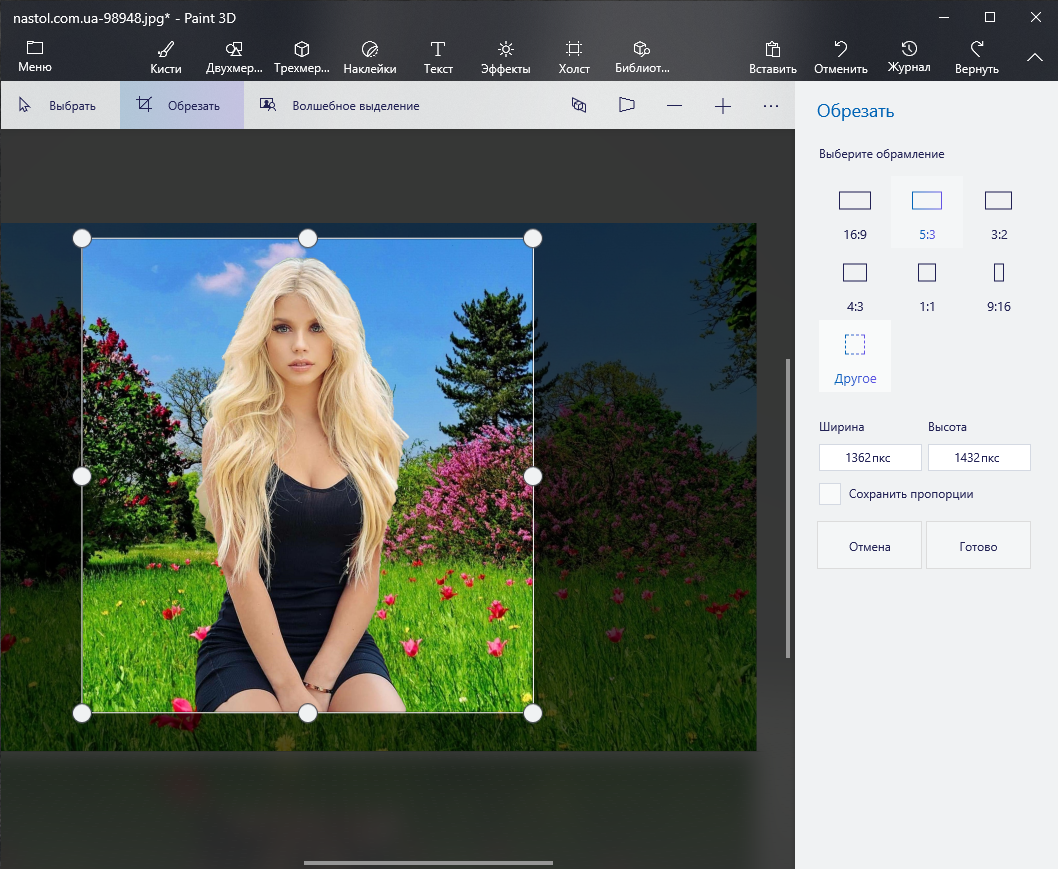
Вот результат. Значительно лучше предыдущего, но не идеально.
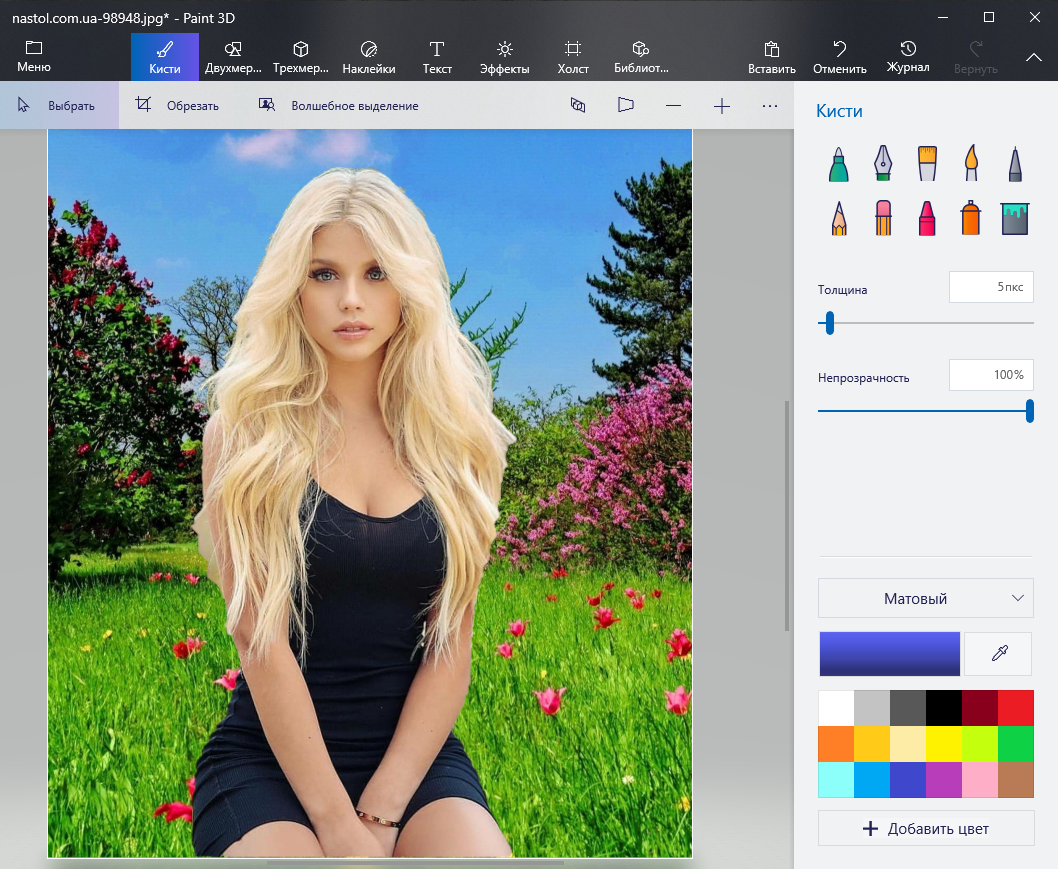
В принципе Paint3D можно использовать для замены фона у не очень сложных объектов. Но результат оставляет желать лучшего, поэтому идем дальше.
Movavi фоторедактор
Movavi фоторедактор — специализированная программа для обработки фотографий от компании Movavi. Программа платная, но есть пробная версия с некоторыми ограничениями.
Для замены фона в фоторедакторе выделен целый раздел. Для выделения предлагается на выбор 2 инструмента — лассо или кисть.
Кисть работает так — плюсом отмечаем области, составляющие основной объект, минусом фон. Жмем «Далее» и смотрим результат.

Лассо же надо точно обвести нужную (или ненужную ) часть изображения и замкнуть контур. Усилий требуется больше, но зато результат более точен, чем у кисти.
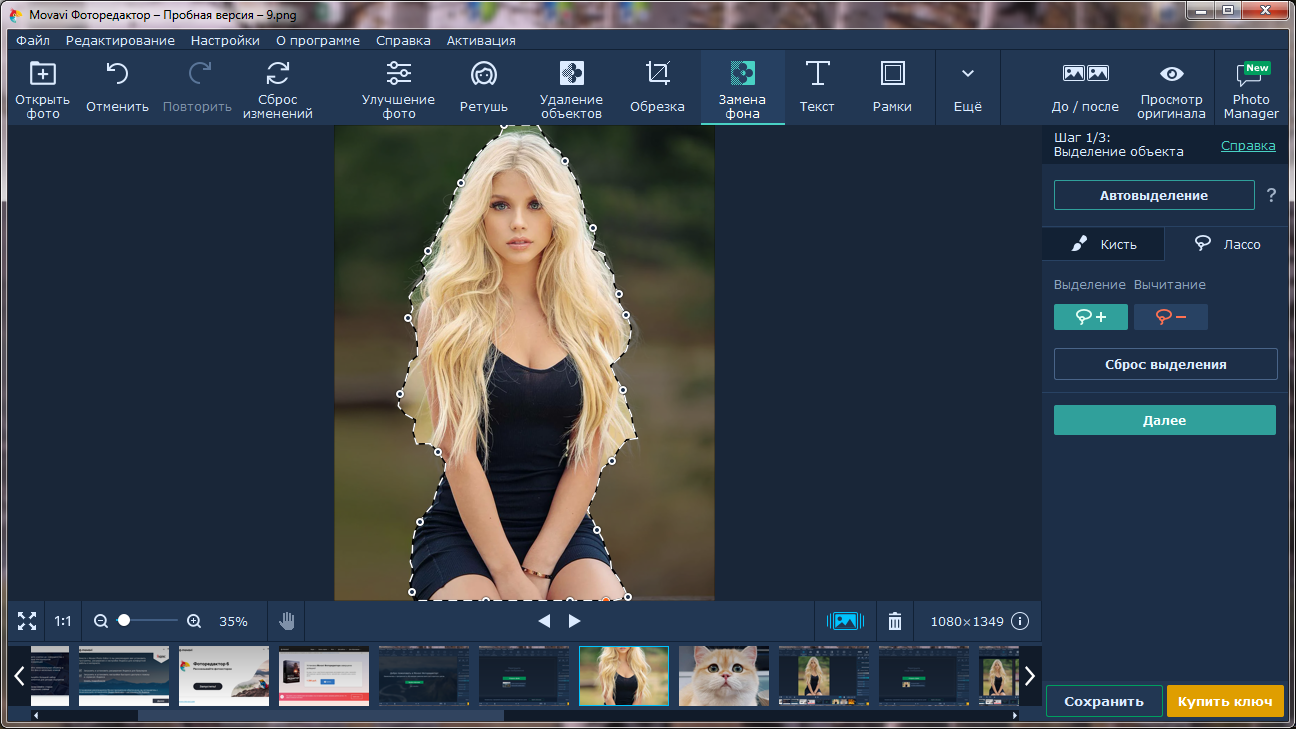
Ну а для простых случаев, типа нашего, можно воспользоваться кнопкой «Автовыделение». Программа сама определит границы выделяемого объекта и вырежет его. Впрочем, никто не запрещает комбинировать различные способы, например сначала применить автовыделение, а потом воспользоваться кистью или лассо.
Выделенную часть можно дополнительно подправить, например смягчить границу изображения. Также с помощью инструмента «Выделение волос» можно более естественно очертить линию волос, как в нашем случае.
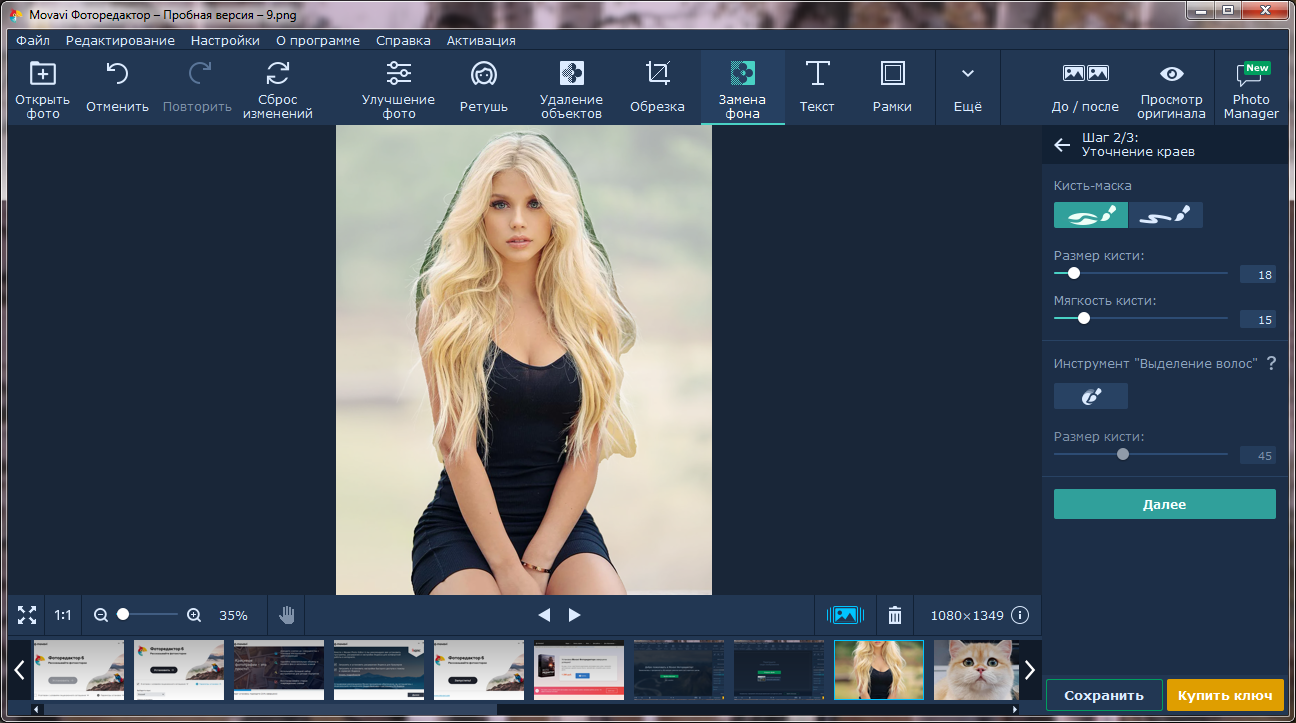
Выделенную часть помещаем на полотно, жмем кнопку «Добавить изображение» и выбираем заранее подготовленную картинку.
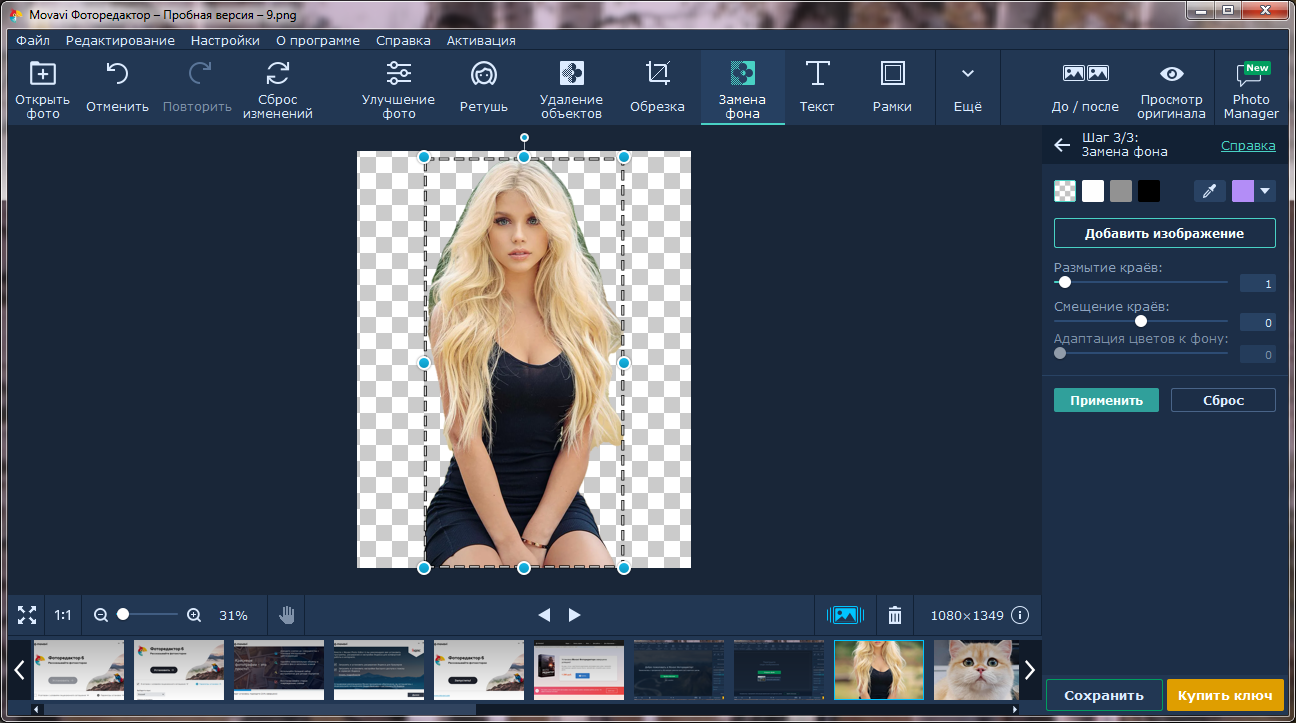
Размещаем изображение на новом фоне наилучшим образом. Также на этом этапе можно исправить небольшие огрехи, возникшие при выделении, например немного размыть края.
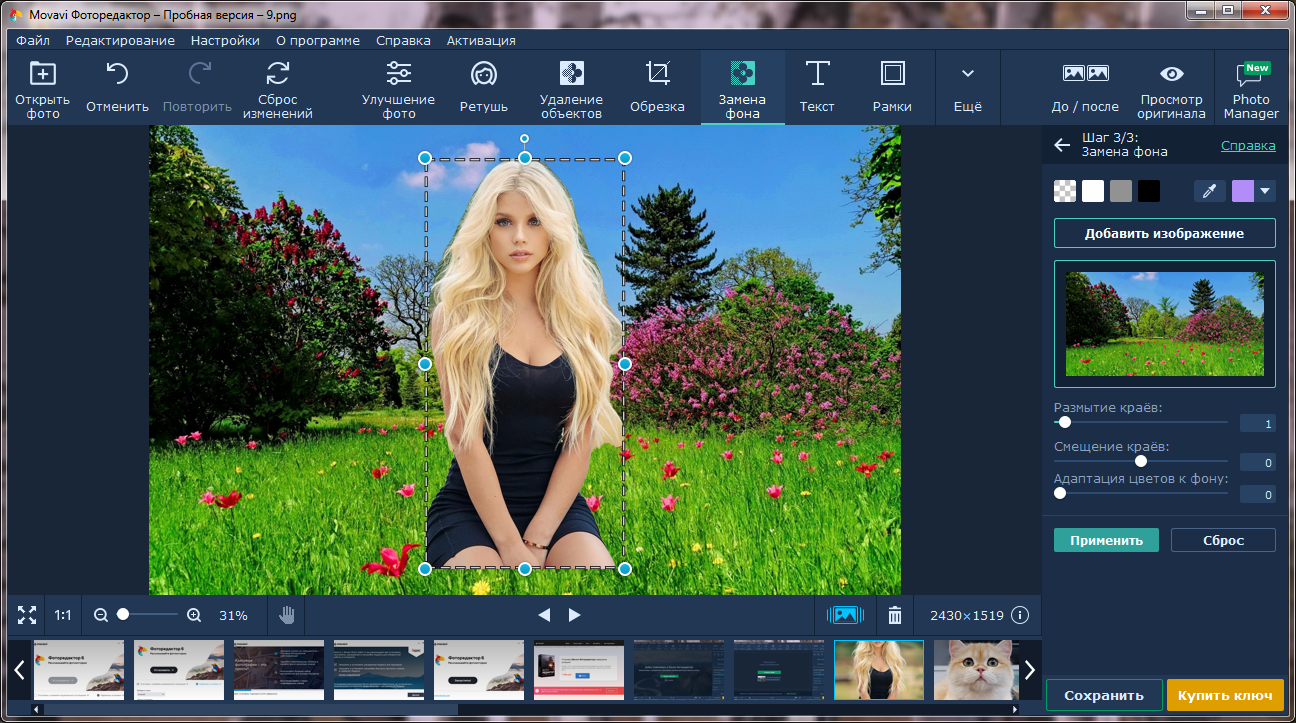
В результате получается что то вроде этого. Если не приглядываться, то новый фон выглядит как родной
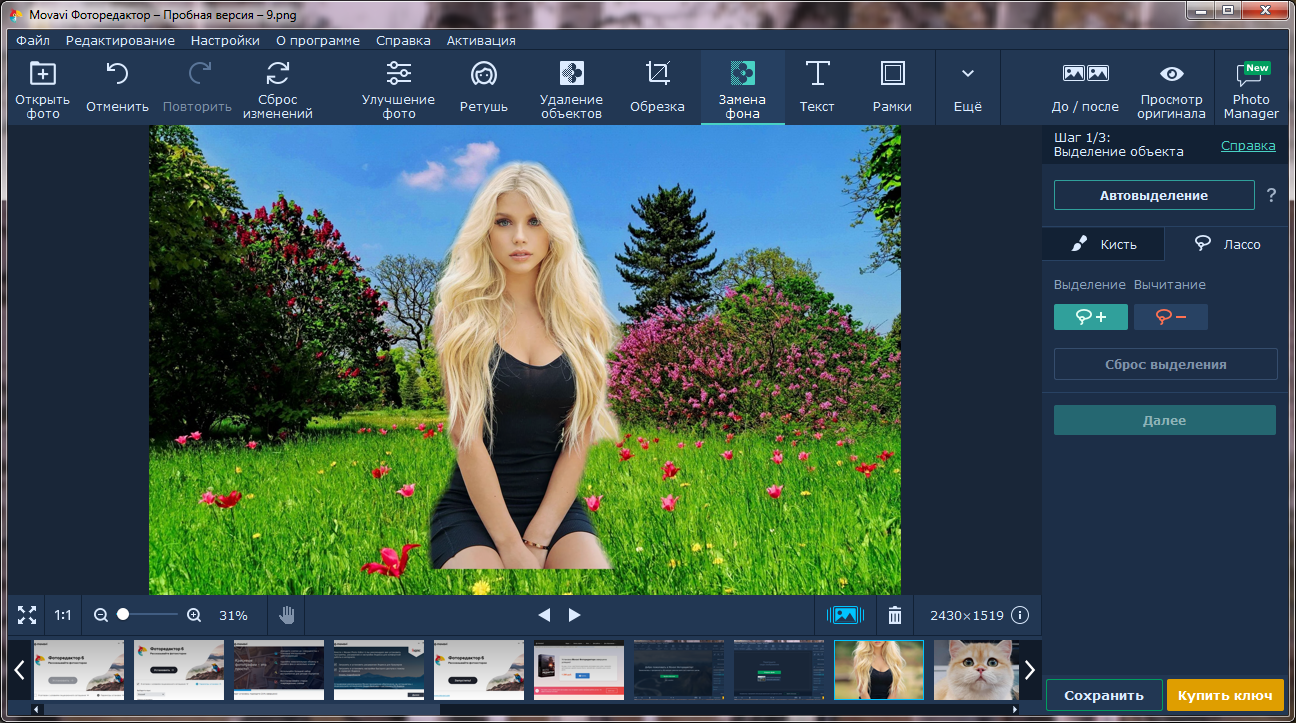
Изображение получилось немного больше, чем нужно, поэтому обрежем лишнее.
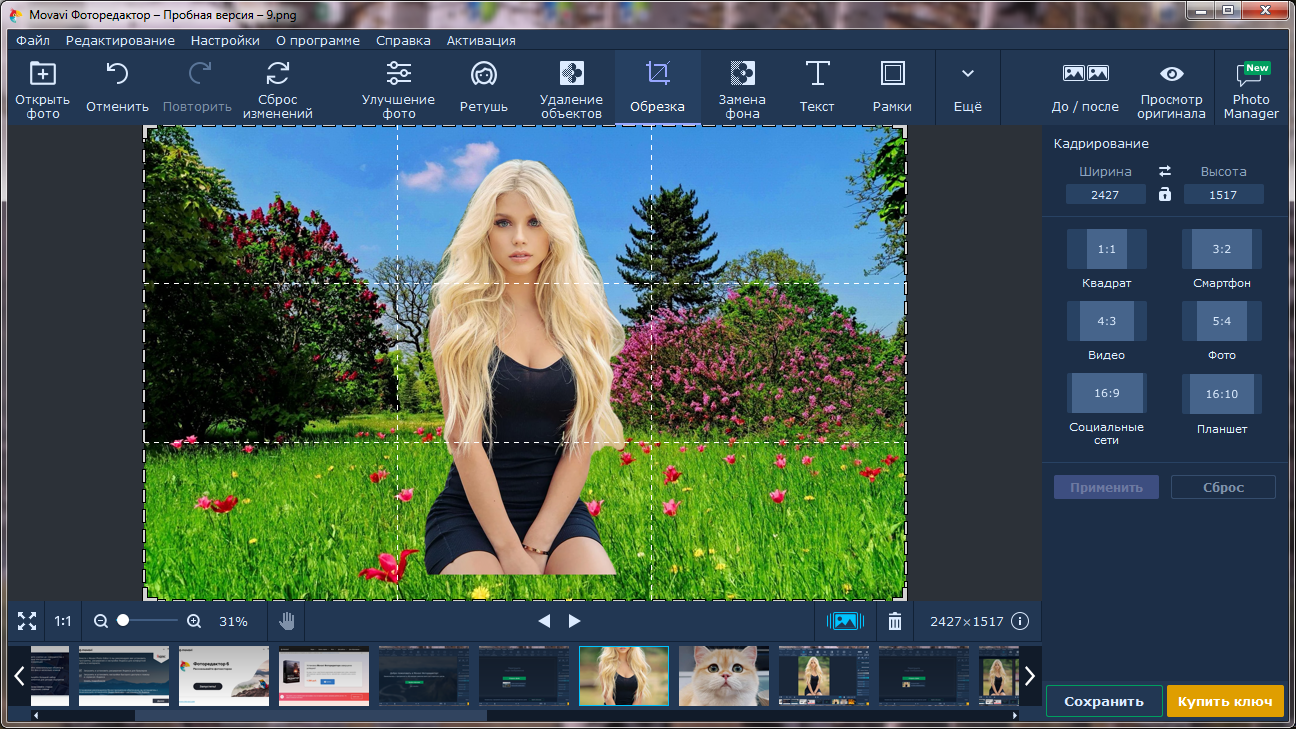
Тут все просто — переходим в раздел «Обрезка», сдвигаем границы изображения и жмем «Применить». Для того, чтобы было удобнее контролировать пропорции, картинка поделена на секции. Также для обрезки можно использовать готовые шаблоны с предопределенным соотношением сторон.
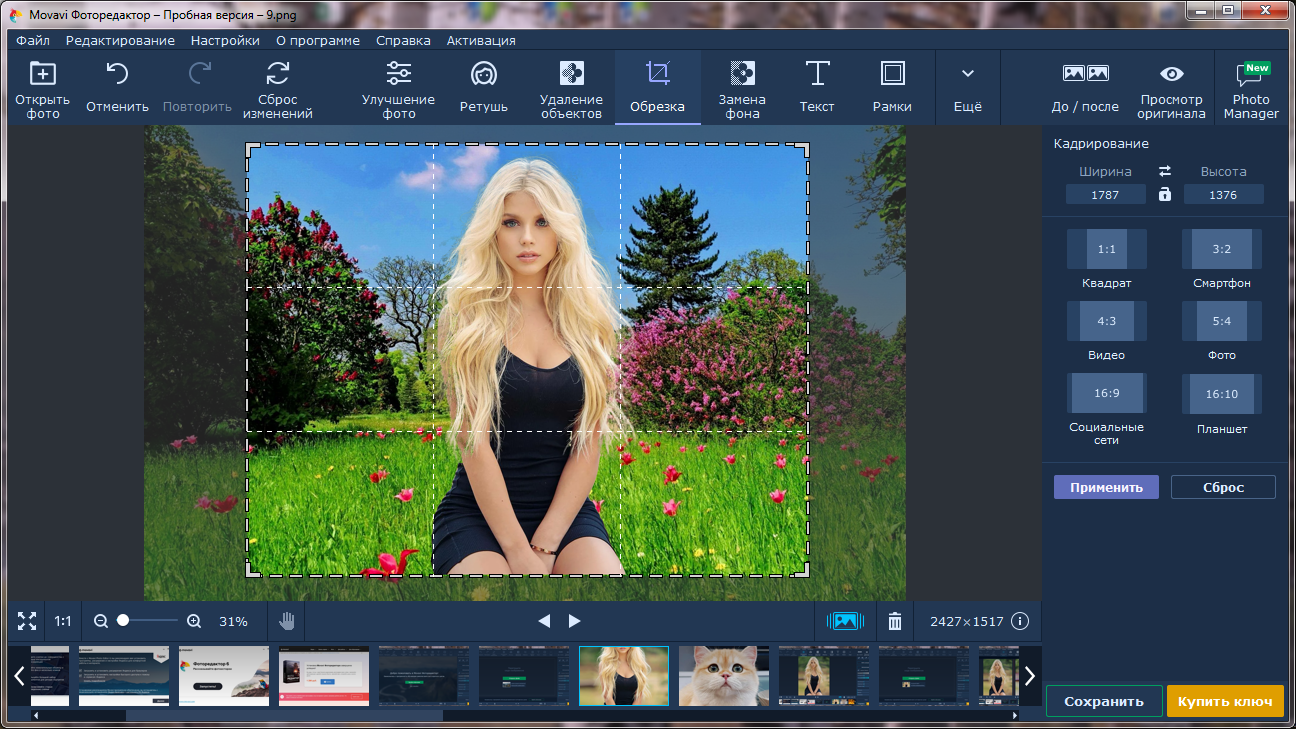
Вот конечный результат всех манипуляций с фоном.

Кстати, у Movavi можно сравнить результата с исходным изображением. Для этого надо просто нажать кнопку «До/После».

В принципе получилось очень неплохо. Но раз уж такое дело, испробуем и последнюю из имеющихся программ.
FastStown Image Viewer
FastStown Image Viewer — бесплатная программа для просмотра и обработки изображений от компании FastStone Soft. В основном я использую эту программу для просмотра, но у нее есть функционал и для редактирования изображений. Для замены фона с его помощью я использовал слегка нестандартную методику, найденную на просторах интернета.
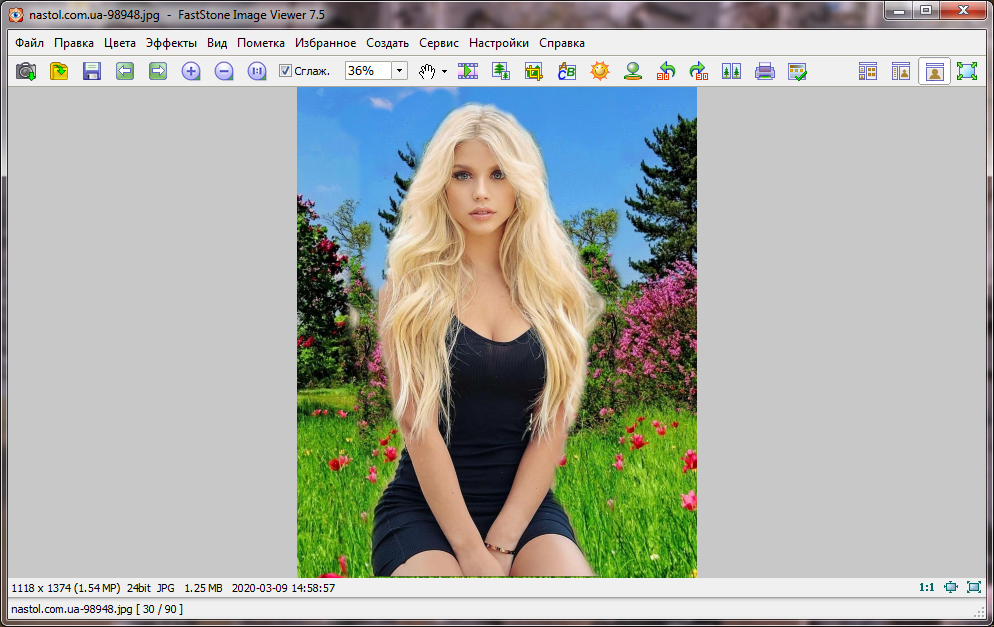
Инструмента для выделения в Image Viewer в принципе нет, поэтому действуем следующим образом. Сначала берем исходное фото и обрезаем его максимально близко к объекту. Полученное изображение сохраняем в файл.
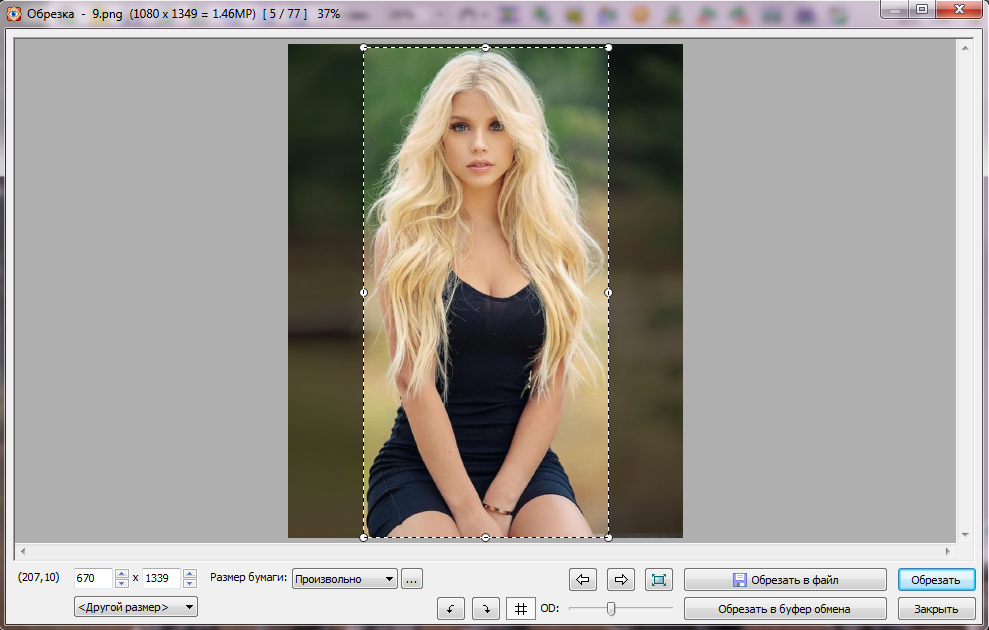
Затем открываем изображение с фоном и в меню выбираем пункт «Водяной знак».
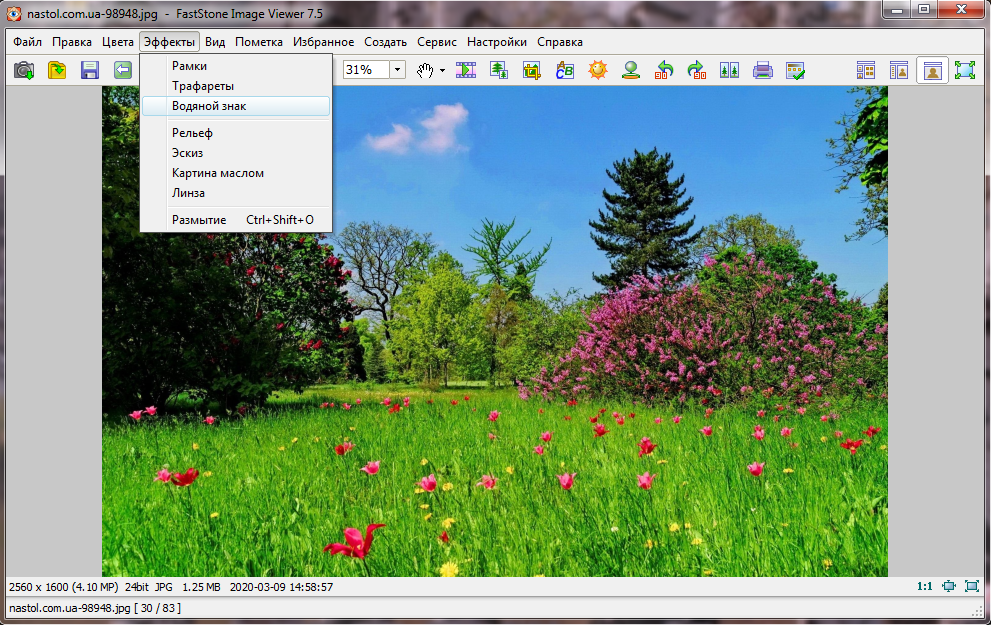
И в качестве файла для водяного знака выбираем полученное после обрезки изображение.
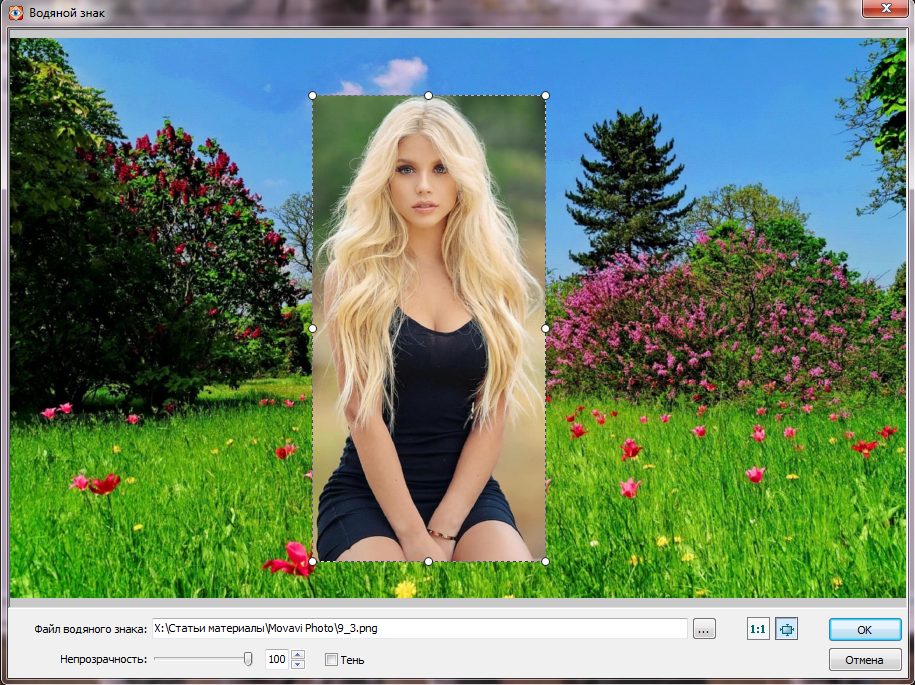
Теперь в меню выбираем пункт «Клонирование и ретушь».
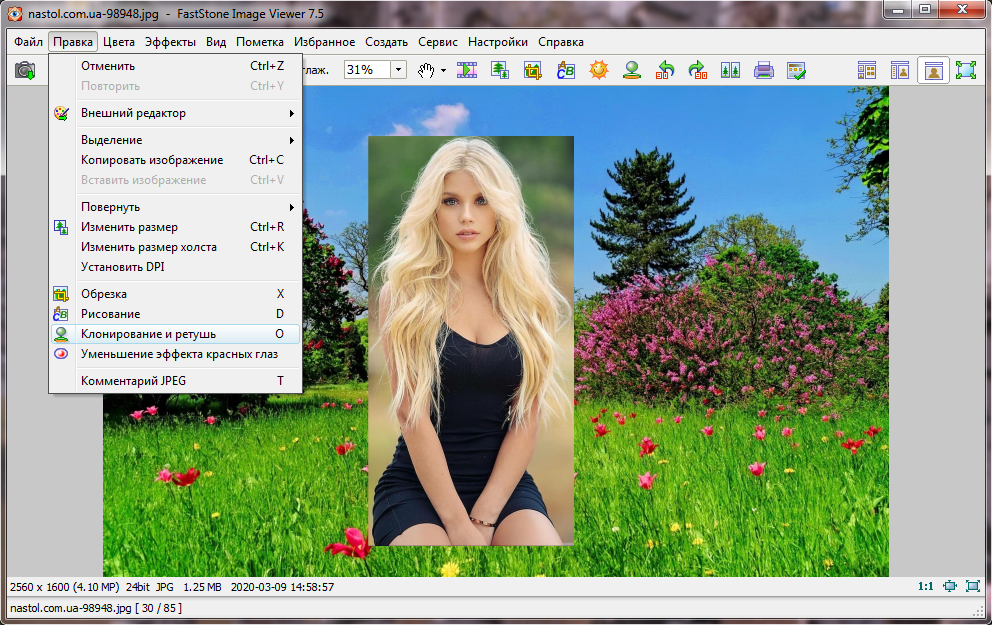
Выбираем инструмент «Штамп», регулируем его размер и приступаем к изменению фона. Принцип работы штампа заключается в том, что он меняет один фрагмент изображения на другой. В нашем случае с его помощью заменяем фоновое изображение вокруг объекта.
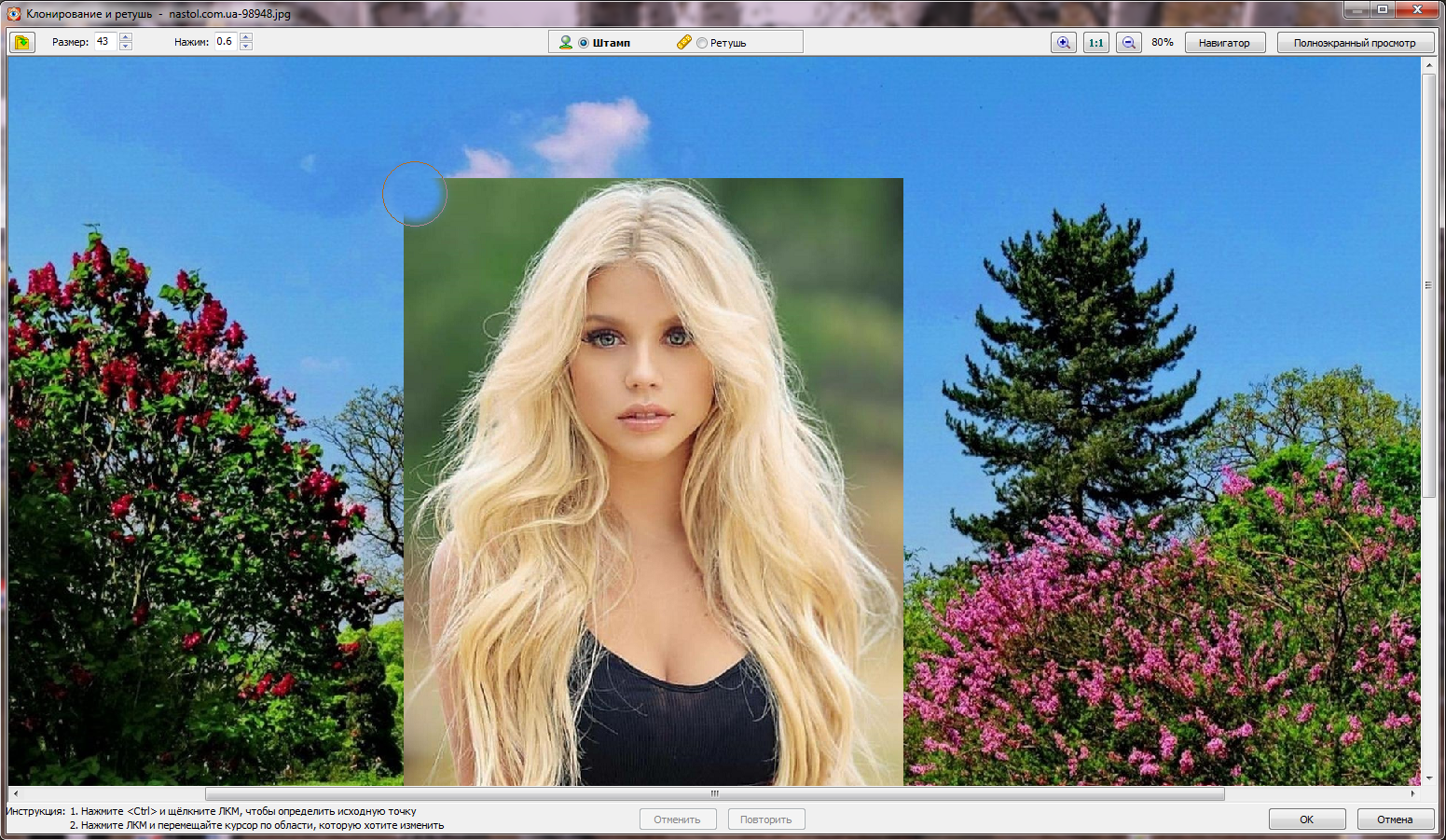
Работает штамп не очень прямо, для замены он берет соседний фрагмент изображения. В результате, если приглядеться, то можно заметить некоторые нестыковки. Но в целом получилось неплохо.
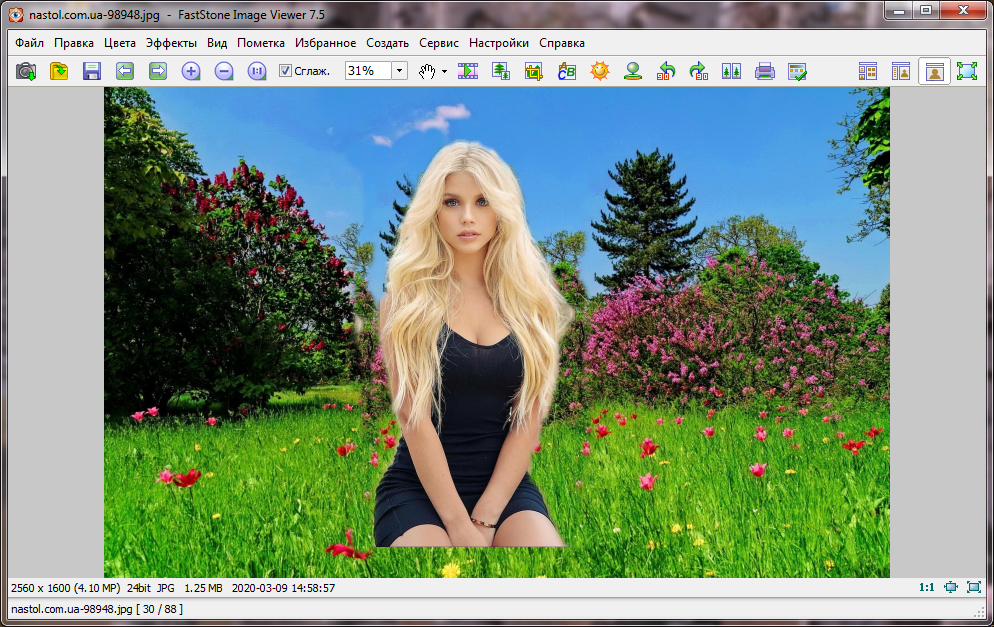
Ну и опять же обрезаем получившееся новое фото.

Вот результат. И с учетом того, что FastStown Image Viewer не предназначен для подобных задач, результат неплохой.
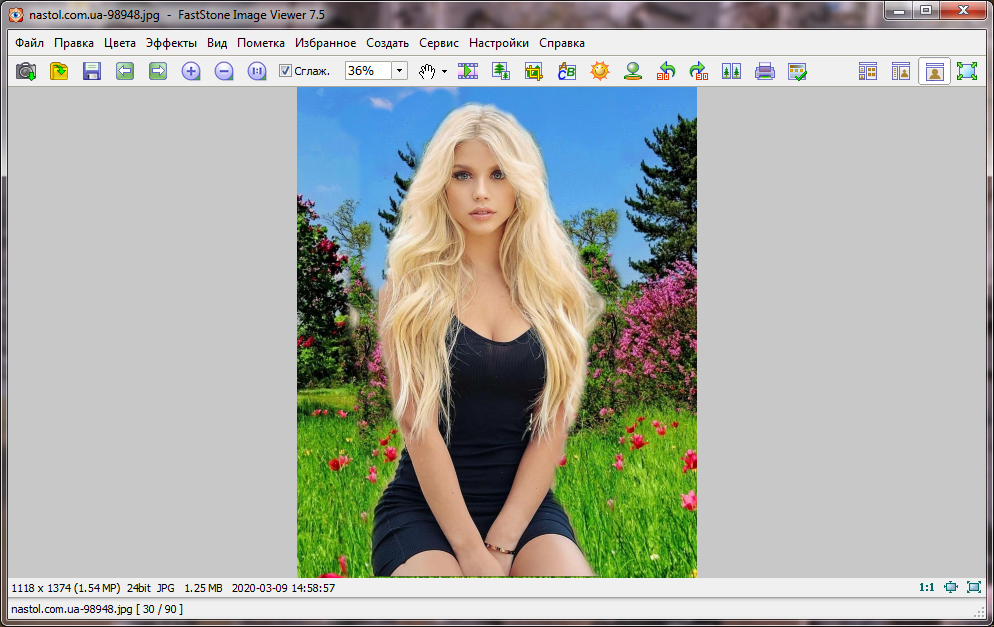
Подводя итоги скажу, что как и следовало ожидать, лучший результат показал фоторедактор Movavi. Что не удивительно, все таки специализированная программа для обработки фото. Но и остальные участники не посрамили себя, и даже Paint хоть и коряво, но справился с поставленной задачей.
Источник: windowsnotes.ru
Как заменить фон на фото онлайн

Легкий, интуитивно понятный редактор в вашем браузере поможет вам быстро заменить фон на фото онлайн, а так же сделать множество других действий, для улучшения ваших снимков и воплощения творческих замыслов. Называется программа Фотошоп Онлайн.
Наглядный урок обработки одного фото, поможет вам быстро освоить эту очень полезную программу.
Все возможности фотошопа онлайн
Фотошоп онлайн https://onlajn-fotoshop.ru/ умеет делать почти все, что и стационарная версия программы.Она бесплатна и не требует установки. С ее помощью вы сможете выполнить массу действий для коррекции вашего фото. Назовем лишь главные из них. Итак вы легко сможете изменить:
- Яркость, экспозицию, контраст;
- Кадрирование, обрезку, выравнивание горизонта;
- Откорректировать цвет, насыщенность, сделать замену цвета;
- Конвертировать изображение из цветного в черно-белое;
- Тонировать черно-белое фото в любой оттенок;
- Уменьшить или увеличить размер фото;
- Работать с текстом, то есть наносить надпись на изображение;
- Применять различные фильтры и эффекты , например сделать фото под масляную живопись, или применить тиснение;
- Делать коллажи из нескольких фото, изготовить визитку или обложку для странички в соцсетях;
- Удалять фон на фото и заменять его на другой;
- Работать с РАВ файлами;
Заменить фон на фото онлайн-легко и быстро

Интерфейс программы типичен для всех фоторедакторов. Что бы начать работать с фото нажмем «Открыть с компьютера». Хотя в общем можно открыть со смартфона, гугл диска или хранилища «дропбокс»
Я выбрал для примера свое фото, на нем мы будем удалять фон. И потом вставим его на фото с забавными обезьянками.
Работать будем со слоями. Слои в фотошопе-это виртуальный ряд изображений, как бы наложенных одно на другое.

На рабочем столе программы находится наше фото с которым будет работать. Справа находятся панель слоев, истории редактирования, и другие, которые нужны будут потом.
Работать будем с копией слоя, что бы оригинал оставался неизменным на всякий случай, вдруг ошибемся. Сделаем копию слоя через меню «Слой-дублировать слой» или горячими клавишами Ctrl+J.
Пунктирный контур вокруг иконки слоя обозначает что он активный и с ним можно работать. Кликните на иконку фонового слоя «Background» и создайте новый пустой слой через меню «Слои-Новый-Слой» или горячими клавишами Shift+Ctrl+N.
В этот пустой слой мы потом вставим фоновый снимок.
Слева от иконки слоя «Background» есть иконка видимости слоя- стилизованный глаз, нажмите его, этим самым мы отключим видимость слоя.
Кликните на иконку копии слоя «Layer 1» и создайте растровую маску через меню «Слой-Растровая маска-Добавить (Показать все).
Справа от иконки копии слоя появится прямоугольный значок растровой маски слоя. Для работы он должен быть активным, то есть с пунктирным контуром.
Маска слоя позволяет удалить часть изображения, чем мы сейчас и займемся, удаляя все на нашем оригинальном фото, кроме главного объекта -самого портрета. 
Для работы в панели инструментов фотошопа выберем инструмент-кисть и зададим ее параметры -диаметр и жесткость. От жесткости кисти зависит резкость краев нашего выделения. Нам нужны мягкие края, слегка прозрачные. В процессе работы эти параметры можно изменять по мере необходимости. 
В панели инструментов задайте цвет фона -черный. Если поменять его на белый, то неудачно удаленную часть изображения можно будет восстановить.

Двигая кистью по изображению вокруг контура портрета, удаляйте все лишнее, можно отдельными касаниями, можно вести непрерывно по контуру, как вам будет удобно. И так, пока не удалите весь лишний фон.

Что бы выделить фигуру на этом фото у меня ушло минут 10. Теперь можно поместить ее на другой фон.

Открываем в фотошопе выбранный файл с новым фоном через меню «Файл-Открыть» Ctrl +O. Он откроется в новом окне. Теперь его нужно скопировать и вставить в качестве фона.
Для этого выделяем его через меню «Выделить -Все» Ctrl+A и скопируем его в буффер обмена Ctrl+C.

Кликните на иконку пустого слоя в палитре слоев, она должна стать активной, и вставляем в него наш скопированный фон Ctrl+V
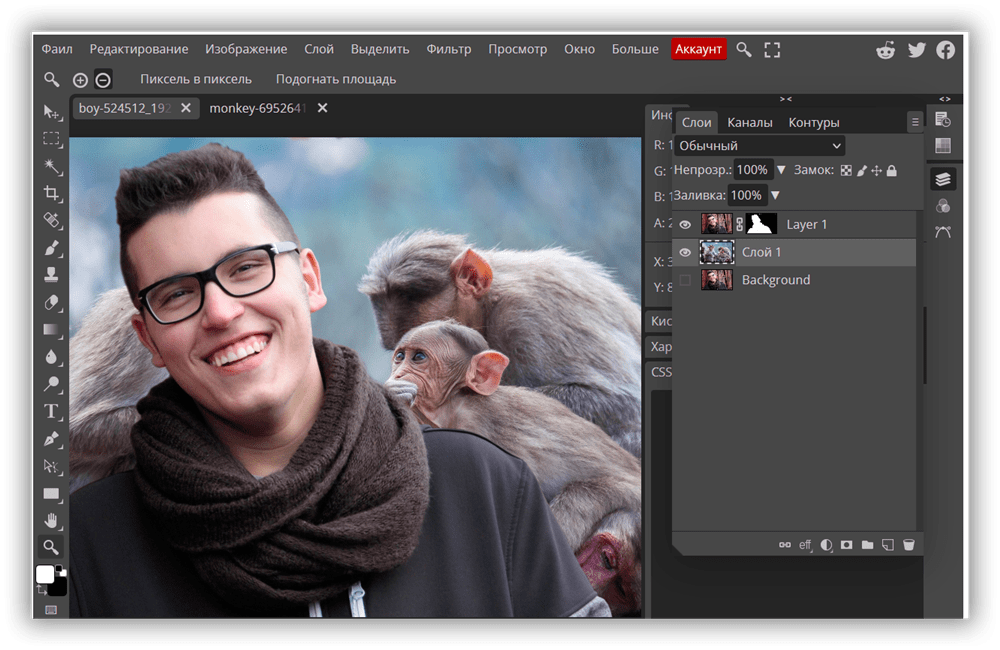
Теперь можно подвигать наш фон как будет нужно, или изменить его масштаб. Когда результат вас устроит, то неплохо будет немного размыть фон, имитируя снижение глубины резкости.
Для этого в меню фильтров выберите «Размытие по Гауссу» и задайте значение 2 пикс. Или на ваше усмотрение.

Объедините слои через меню «Слой-Выполнить сведение» и скачайте полученное изображение в меню «Файл-Экспортировать как JPG».
Скачать исходники для урока
Теперь вы убедились что заменить фон на фото онлайн вовсе несложно, главное не лениться, вникать и приобретать полезные навыки.
На сайте программы множество подробных уроков по работе с изображениями. Желаю успехов в постижение всех тонкостей и нюансов в работе с фотошопом онлайн.
Источник: photosketch.org